抹除保護
您可以在 Workspace ONE UEM 中設定抹除閾值,以保護您的裝置不受過度抹除和企業抹除。
從遠端抹除公司權限內容的裝置被稱為「企業抹除」,是一種當裝置遺失或失竊時才會考慮採取的步驟。抹除防護措施可防止企業內容與競爭對手接觸的威脅。裝置抹除可能更具破壞性,會移除所有內容直到裝置恢復其原廠狀態為止。
-
裝置抹除 – 傳送 MDM 指令,以將所有資料和作業系統中的裝置抹除。此動作無法復原。
- iOS 裝置抹除考量事項
- 針對 iOS 11 和較舊版本的裝置,裝置抹除指令也會抹除與裝置有關的 Apple SIM 卡的資料。
- 針對 iOS 11 以上的裝置,您可以保留 Apple SIM 數據方案 (如果裝置中有此方案)。選取 [裝置抹除] 頁面上的保留數據方案核取方塊,然後再傳送裝置抹除命令。
- 針對 iOS 11.3+ 裝置,您有一個額外的選項,能夠在傳送裝置抹除命令時略過近距離感應設定畫面。啟用此選項後,[設定輔助程式] 中將略過 [近距離感應設定] 畫面,讓裝置使用者不會看到 [近距離感應設定] 選項。
- 若是 Windows 桌面裝置,您可以選取裝置抹除的類型。
- 抹除 - 此選項會抹除裝置上所有內容。
- 抹除受保護 - 此選項與一般裝置抹除相似,但裝置終端使用者無法規避動作。抹除受保護指令會持續嘗試重設裝置,直到成功為止。在某些裝置組態中,此命令會讓裝置無法開機。
- 抹除與存留佈建資料 - 此選項會抹除裝置,但會指定佈建資料應備份到固定的位置。抹除執行後,佈建資料會還原,並套用至裝置。已儲存佈建資料夾。若要找到資料夾,您可以在裝置上導覽至 %ProgramData%\Microsoft\Provisioning。
- iOS 裝置抹除考量事項
-
企業抹除 – 將裝置進行企業抹除,會解除註冊並移除所有受管的企業資源,包括應用程式和設定檔。此動作無法復原,而且必須要重新註冊後,Workspace ONE UEM 才能再次管理此裝置。此裝置動作包含可防止日後重新註冊的選項,以及一個備註說明文字方塊供您新增動作的相關資訊。
- 雲端加入網域的裝置不支援企業抹除。
然而,有時候如合規引擎等排定時間的程序,以及其他自動化指示詞,會抹除多個裝置。除了自動抹除,管理員啟動的意外抹除也可能會發生問題。身為管理員,您應事先瞭解這類動作會於何時啟動,這樣才有機會介入。
可藉由定義抹除閾值,也就是在特定時間內可抹除的最小裝置數量,來配置抹除保護設定。例如,如有超過 10 個以上的裝置在 20 分鐘內遭到抹除,您便能將未來的抹除程序自動擱置,直到您驗證抹除命令為止。
您可檢閱「抹除記錄」,來查看裝置抹除的時間與原因。在檢閱完資訊後,您可以選擇接受或拒絕保留中的抹除指令,以及解鎖系統來重設抹除的閾值計數器。
為受管理的裝置配置抹除保護設定
為受管裝置設定抹除閾值,並於抵達閾值時透過 Email 通知管理員。您僅可在全域或客戶層級的企業群組上配置這些設定。
-
瀏覽至裝置 > 生命週期 > 設定 > 受管裝置抹除防護。
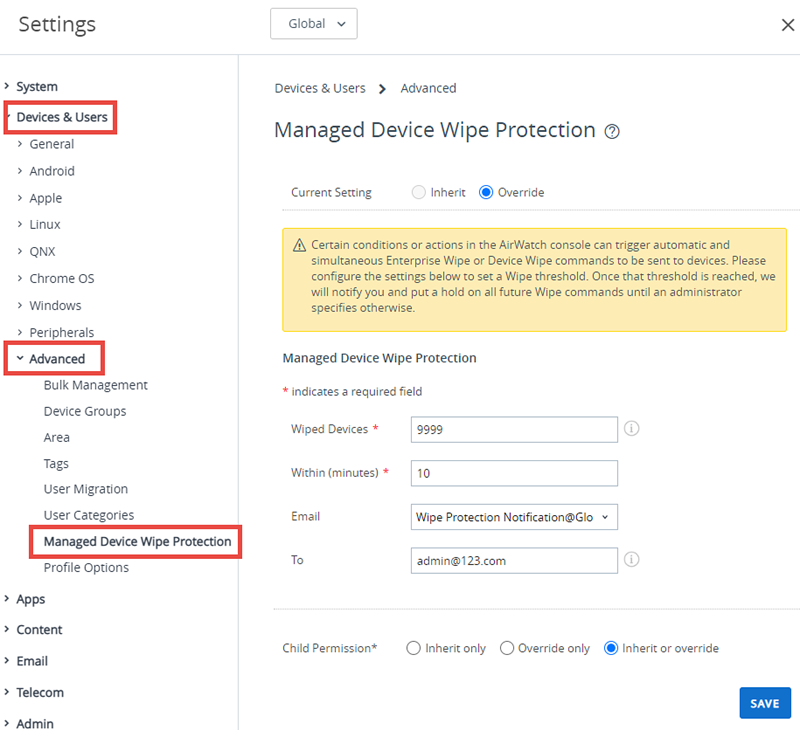
-
配置下列各項設定。
設定 描述 抹除裝置 輸入抹除的裝置的數量,當作觸發抹除防護的閾值。 在幾分鐘內 輸入在幾分鐘內的值,此值表示抹除動作必須在此時限內發生,才會觸發抹除防護功能。 Email 選擇透過 Email 寄給管理員的訊息範本。
若要建立抹除防護的訊息範本,請導覽至群組 & 設定 > 所有設定 > 裝置 & 使用者 > 一般 > 訊息範本,然後選取新增,再選取裝置生命週期作為類別,並選取抹除防護通知作為類型。您可將下列的查閱值當作是訊息範本的一部分。- {EnterpriseWipeInterval} – 設定頁面中,在幾分鐘內的數值。 - {WipeLogConsolePage} –將您帶入「抹除記錄」頁面的連結。 收件者 輸入必須收到通知之管理員的電子郵件地址。這些管理員必須具有「抹除記錄」頁面的存取權。 如需詳細資訊,請參閱查閱值。
-
選取儲存。
檢視抹除記錄
您可以檢視抹除記錄頁面,來查看裝置遭抹除的時間與原因。在檢閱完資訊後,您可以選擇接受或拒絕任何保留中的抹除指令,以及解鎖系統來重設抹除的閾值計數器。
如果系統已被鎖定,頁面最上方便會顯示一個橫幅來指明此狀況。
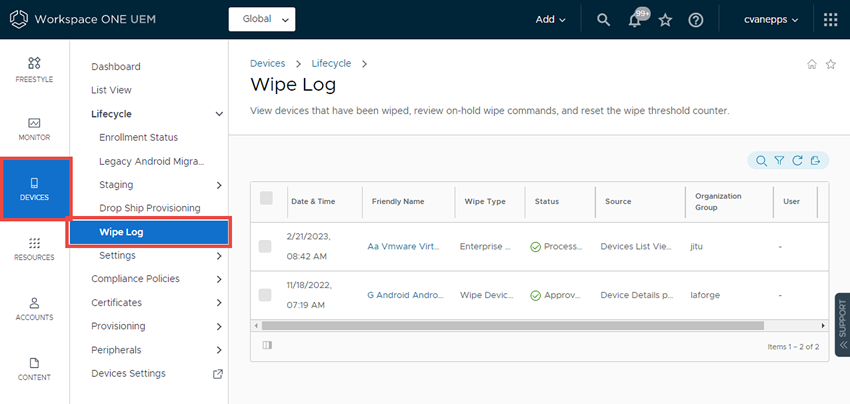
-
瀏覽至裝置 > 生命週期 > 抹除記錄。
報告裝置抹除記錄資源可管理對 [抹除記錄] 頁面的存取,依預設可供系統管理員、SaaS 管理員和 Workspace ONE UEM 管理員使用。您可以利用建立管理員身份頁面來將此資源新增至任何自訂管理員身份。
-
使用下列參數來篩選
 抹除記錄。
抹除記錄。- 日期和時間
- 抹除類型
- 狀態
- 來源
- 擁有權
-
檢視裝置清單並決定抹除目前所顯示的裝置是否正確。
裝置擱置動作會顯示「保留中」狀態。達到臨界值限制之前,遭抹除的裝置會顯示為「已處理」。
- 如果是有效的抹除,請選取每個裝置,然後從指令清單中選取同意抹除。其狀態就會變為「已核准」。
- 如果是無效的抹除,請選取每個裝置,然後從指令清單中選取拒絕抹除。其狀態就會變為「已拒絕」。
-
若要重設裝置閾值計數器,並允許抹除指令通過,請選取解鎖系統。
系統會允許未來的自動抹除命令,直至臨界值再次超過上限為止。您僅可以在全域或客戶層級的企業群組上執行這項動作。